
- •Техническая поддержка
- •1 Моделирование в стационарном режиме
- •1.1 Моделирование схем
- •1.2 Модульные операции
- •1.2.1 Установка операций
- •1.2.2 Специализированное окно операции
- •1.2.3 Закладка Рабочая таблица
- •1.3 Общие страницы специализированных окон
- •1.3.1 Окно Управление графиком
- •1.3.2 Страница Теплообменник
- •1.3.3 Страница Содержимое
- •1.3.4 Специализированное окно Содержимое
- •1.3.5 Закладка/страница Примечания
- •1.3.6 Страница Штуцера
- •1.3.7 Закладка/страница Диаграммные ленты
- •1.3.8 Закладка/страница Переменные пользователя
- •1.3.9 Специализированное окно Навигатор переменных
- •1.3.10 Закладка Рабочая таблица
- •2 Колонна
- •2.1 Подсхема Колонны
- •2.2 Теория
- •2.2.1 Трехфазные системы. Теория
- •2.2.2 Обнаружение наличия трех фаз
- •2.2.3 Начальные оценки
- •2.3 Задание колонны
- •2.3.1 Инспектор ввода
- •2.3.2 Шаблоны
- •2.4 Специализированное окно колонны
- •2.4.1 Закладка Данные
- •2.4.2 Закладка Параметры
- •2.4.3 Закладка Дополнительное оборудование
- •2.4.4 Закладка Расчет
- •2.4.5 Закладка Рабочая таблица
- •2.4.6 Закладка Результаты
- •2.4.7 Закладка Схема/Подсхема
- •2.4.8 Закладка Реакции
- •2.4.9 Закладка Динамика
- •2.4.10 Закладка Возмущения
- •2.5 Типы спецификаций колонны
- •2.5.1 Товарные свойства
- •2.5.2 Расход компонента
- •2.5.3 Доля компонента
- •2.5.4 Отношение компонент
- •2.5.5 Извлечение компонента
- •2.5.6 Температура отгона
- •2.5.7 Отбор
- •2.5.8 DT для нагревателя/холодильника
- •2.5.9 Разность температур (потоков)
- •2.5.10 Нагрузка
- •2.5.11 Отношение нагрузок
- •2.5.12 Доля от питания
- •2.5.13 Наложение фракций
- •2.5.14 Расход жидкости
- •2.5.15 Физическое свойство
- •2.5.16 Циркуляционное орошение
- •2.5.17 Паровое число
- •2.5.18 Доля потока
- •2.5.19 Кратность орошения к питанию
- •2.5.20 Кратность орошения
- •2.5.21 Флегмовое число
- •2.5.22 Распределение в ветвителе
- •2.5.23 Температура
- •2.5.24 Транспортное свойство
- •2.5.25 Пользовательское свойство
- •2.5.26 Расход пара
- •2.5.27 Выход пара
- •2.5.28 Упругость паров
- •2.6 Спецификации потоков колонны
- •2.7 Колонна - дополнительные операции
- •2.7.1 Конденсатор
- •2.7.2 Ребойлер
- •2.7.3 Тарельчатая секция
- •2.7.4 Ветвитель
- •2.8 Расчет колонны
- •2.8.1 Пуск
- •2.8.2 Перезадать
- •2.9 Анализ причин несходимости
- •2.9.1 Нет сходимости невязки тепловых балансов и спецификаций
- •2.9.2 Нет сходимости невязки расчета фазового равновесия
- •2.9.3 Невязка расчета фазового равновесия осциллирует
- •3 Операции пакета Электролиты
- •4 Теплообменное оборудование
- •4.1 Воздушный холодильник
- •4.1.1 Теория
- •4.1.2 Специализированное окно операции Воздушный холодильник
- •4.1.4 Закладка Расчет
- •4.1.5 Закладка Рабочая таблица
- •4.1.6 Закладка Результаты
- •4.1.7 Закладка Динамика
- •4.1.8 Закладка HTFS – ACOL
- •4.2 Холодильник/Нагреватель
- •4.2.1 Теория
- •4.2.2 Специализированное окно операции Нагреватель/Холодильник
- •4.2.3 Закладка Данные
- •4.2.4 Закладка Расчет
- •4.2.5 Закладка Рабочая таблица
- •4.2.6 Закладка Результаты
- •4.2.7 Закладка Динамика
- •4.3 Нагревательная печь
- •4.4 Теплообменник
- •4.4.1 Теория
- •4.4.2 Специализированное окно операции Теплообменник
- •4.4.3 Закладка Данные
- •4.4.5 Закладка Рабочая таблица
- •4.4.6 Закладка Результаты
- •4.4.7 Закладка Динамика
- •4.4.8 Закладка HTFS-TASC
- •4.5.1 Теория
- •4.5.2 Специализированное окно операции LNG
- •4.5.3 Закладка Данные
- •4.5.4 Закладка Расчет
- •4.5.5 Закладка Рабочая таблица
- •4.5.6 Закладка Результаты
- •4.5.7 Закладка Динамика
- •4.5.8 Закладка HTFS-MUSE
- •5 Логические операции
- •5.1 Операция Подбор
- •5.1.1 Специализированное окно операции
- •5.1.2 Закладка Соединения
- •5.1.3 Закладка Параметры
- •5.1.4 Закладка Монитор
- •5.1.5 Закладка Переменные пользователя
- •5.1.6 Запуск процедуры подбора
- •5.1.7 Отдельная операция Подбор
- •5.1.8 Совместное решение операций Подбор
- •5.2 Операция Баланс
- •5.2.1 Специализированное окно операции
- •5.2.2 Закладка Соединения
- •5.2.3 Закладка Параметры
- •5.2.4 Закладка Рабочая таблица
- •5.2.5 Закладка Диаграммные ленты
- •5.2.6 Закладка Переменные пользователя
- •5.3 Булевы операции
- •5.4 Операция Регулятор
- •5.4.1 Добавление операции Регулятор
- •5.4.2 Split Range Controller
- •5.4.3 Ratio Controller
- •5.4.4 ПИД – регулятор
- •5.4.5 MPC Controller
- •5.4.6 DMC Controller
- •5.4.7 Регулирующий клапан
- •5.5 Digital Point
- •5.6 Parametric Unit Operation
- •5.7 Операция Рецикл
- •5.7.1 Специализированное окно операции
- •5.7.2 Закладка Соединения
- •5.7.3 Закладка Параметры
- •5.7.4 Закладка Рабочая таблица
- •5.7.5 Закладка Монитор
- •5.7.6 Закладка Переменные пользователя
- •5.7.7 Вычисления
- •5.7.8 Уменьшение времени сходимости
- •5.7.9 Специализированное окно Помощника рециклов
- •5.8 Selector Block
- •5.9 Операция Уставка
- •Специализированное окно операции
- •Закладка Соединения
- •Закладка Параметры
- •Закладка переменные пользователя
- •5.10 Электронная таблица
- •5.10.1 Специализированное окно операции
- •5.10.2 Функции электронной таблицы
- •5.10.3 Интерфейс электронной таблицы
- •5.10.4 Закладки Электронной таблицы
- •5.11 Преобразователь потоков
- •5.11.1 Специализированное окно операции
- •5.11.2 Закладка Данные
- •5.11.3 Закладка переход
- •5.11.4 Закладка Рабочая таблица
- •5.12 Transfer Function
- •5.13 Общие возможности
- •5.13.1 ATV Tuning Technique
- •5.13.2 Лицевая панель регулятора
- •6 Оптимизатор
- •6.1 Оптимизатор
- •6.1.1 Главное окно оптимизатора
- •6.1.2 Закладка Конфигурация
- •6.2 Вариант работы – По умолчанию
- •6.2.1 Закладка Переменные
- •6.2.2 Закладка Functions
- •6.2.3 Закладка Параметры
- •6.2.4 Закладка Монитор
- •6.2.5 Методы оптимизации
- •6.2.6 Некоторые полезные советы
- •6.3 Вариант Hyprotech SQP
- •6.3.1 Закладка Hyprotech SQP
- •6.4 Selection Optimization
- •6.5 Пример использования оптимизатора
- •6.6 Пример: Оптимизация MNLP
- •6.6.1 Установка параметров утилиты
- •6.6.2 Задание параметров алгоритма оптимизации MINLP
- •7.6 Литература
- •7 Трубы
- •7.1 Трубопровод сжимаемого газа
- •7.2 Смеситель
- •7.2.1 Специализированное окно операции Смеситель
- •7.2.2 Закладка Данные
- •7.2.3 Закладка Расчет
- •7.2.4 Закладка Рабочая таблица
- •7.2.5 Закладка Динамика
- •7.3 Трубопровод
- •7.3.1 Специализированное окно операции Трубопровод
- •7.3.2 Закладка Данные
- •7.3.3 Закладка Расчет
- •7.3.4 Закладка Рабочая таблица
- •7.3.5 Закладка Результаты
- •7.3.6 Закладка Динамика
- •7.3.7 Закладка Отложения
- •7.3.8 Метод Profes Wax
- •7.3.9 Модификация базы данных местных сопротивлений (фитингов)
- •7.4 Клапан сброса
- •7.4.1 Специализированное окно клапана сброса
- •7.4.2 Закладка Данные
- •7.4.3 Закладка Расчеты
- •7.4.4 Закладка Рабочая таблица
- •7.4.5 Закладка Динамика
- •7.5 Ветвитель
- •7.5.1 Специализированное окно операции Ветвитель
- •7.5.2 Закладка Данные
- •7.5.3 Закладка Расчет
- •7.5.4 Закладка Рабочая таблица
- •7.5.5 Закладка Динамика
- •7.6 Операция Клапан
- •7.6.1 Специализированное окно операции Клапан
- •7.6.2 Закладка Данные
- •7.6.3 Закладка Расчет
- •7.6.4 Закладка Рабочая таблица
- •7.6.5 Закладка Динамика
- •7.7 Ссылки
- •8 Реакторы
- •8.1 Операция Реактор
- •Добавление Реактора (РИС)
- •8.2.1 Закладка Данные
- •8.2.2 Закладка Реакции конверсионного реактора
- •8.2.3 Закладка Реакции РИС
- •8.2.4 Закладка Реакции равновесного реактора
- •8.2.5 Закладка Реакции реактора Гиббса
- •8.2.6 Закладка Расчет для РИС/Гиббса /равновесного/конверсионного
- •8.3 Yield Shift Reactor
- •8.4 Реактор идеального вытеснения
- •8.4.1 Добавление реактора идеального вытеснения
- •8.5 Специализированное окно реактора идеального вытеснения
- •8.5.1 Закладка Данные
- •8.5.2 Закладка Реакции
- •8.5.3 Закладка Расчет
- •8.5.4 Закладка Рабочая таблица
- •8.5.5 Закладка Результаты
- •8.5.6 Закладка Динамика
- •9 Изменение давления
- •9.1 Компрессор/Детандер
- •9.1.1 Теория
- •9.1.2 Специализированное окно Компрессора (Детандера)
- •9.1.3 Закладка Данные
- •9.1.4 Закладка Расчет
- •9.1.5 Закладка Рабочая Таблица
- •9.1.6 Закладка Результаты
- •9.1.7 Закладка Динамика
- •9.2 Поршневой компрессор
- •9.2.1 Теория
- •9.2.2 Специализированное окно поршневого компрессора
- •9.2.3 Закладка Данные
- •9.2.4 Закладка Расчет
- •9.2.5 Закладка Рабочая Таблица
- •9.2.6 Закладка Результаты
- •9.2.7 Закладка Динамика
- •9.3 Операция Насос
- •9.3.1 Теория
- •9.3.2 Специализированное окно операции Насос
- •9.3.3 Закладка Данные
- •9.3.4 Закладка Расчет
- •9.3.5 Закладка Рабочая Таблица
- •9.3.6 Закладка Результаты
- •9.3.7 Закладка Динамика
- •9.4 Литература
- •10 Операции разделения
- •10.1 Покомпонентный делитель
- •10.1.1 Теория
- •10.1.2 Специализированное окно операции Покомпонентный делитель
- •10.1.3 Закладка Данные
- •10.1.4 Закладка Расчет
- •10.1.5 Закладка Рабочая таблица
- •10.1.6 Закладка Динамика
- •10.2.1 Теория
- •10.2.2 Специализированное окно операции Сепаратор
- •10.2.3 Закладка Данные
- •10.2.4 Закладка Реакции
- •10.2.5 Закладка Расчет
- •10.2.6 Закладка Рабочая таблица
- •10.2.7 Закладка Динамика
- •10.3 Упрощенная колонна
- •10.3.1 Специализированное окно упрощенной колонны
- •10.3.2 Закладка Данные
- •10.3.3 Закладка Расчет
- •10.3.4 Закладка Рабочая таблица
- •10.3.5 Закладка Результаты
- •10.3.6 Закладка Динамика
- •10.4 Литература
- •11 Отделение твердых частиц
- •11.1 Рукавный фильтр
- •11.1.1 Специализированное окно операции
- •11.1.2 Закладка Данные
- •11.1.3 Закладка Расчет
- •11.1.4 Закладка Рабочая Таблица
- •11.1.5 Закладка Результаты
- •11.1.6 Закладка Динамика (Dynamics)
- •11.2 Циклон
- •11.2.1 Специализированное окно операции Циклон
- •11.2.2 Закладка Данные
- •11.2.3 Закладка Расчет
- •11.2.4 Закладка Рабочая Таблица
- •11.2.5 Закладка Результаты
- •11.2.6 Закладка Динамика
- •11.3 Гидроциклон
- •11.3.1 Специализированное окно операции
- •11.3.2 Закладка Данные
- •11.3.3 Закладка Расчет
- •11.3.4 Закладка Рабочая Таблица
- •11.3.5 Закладка Результаты
- •11.3.6 Закладка Динамика
- •11.4 Барабанный вакуумный фильтр
- •11.4.1 Специализированное окно операции
- •11.4.2 Закладка Данные
- •11.4.3 Закладка Рабочая Таблица
- •11.4.4 Закладка Динамика
- •11.5 Простой сепаратор твердых частиц
- •11.5.1 Специализированное окно простого сепаратора твердых
- •11.5.2 Закладка Данные
- •11.5.3 Закладка Расчет
- •11.5.4 Закладка Рабочая Таблица
- •11.5.5 Закладка Динамика
- •12 Потоки
- •12.1 Специализированное окно энергетического потока
- •12.1.1 Закладка Поток
- •12.1.2 Закладка Соединен с
- •12.1.3 Закладка Динамика
- •12.1.4 Закладка Диаграммные ленты
- •12.1.5 Страница Переменные пользователя
- •12.2 Специализированное окно материального потока
- •12.2.1 Закладка Рабочая таблица
- •12.2.2 Закладка Соединения
- •12.2.3 Закладка Динамика
- •13 Операция Подсхема
- •13.1 Введение
- •13.3 Специализированное окно операции Подсхема
- •13.3.1 Добавление операции Подсхема
- •13.3.2 Закладка Соединения
- •13.3.3 Закладка Параметры
- •13.3.4 Закладка Обменные параметры
- •13.3.5 Закладка Отображение
- •13.3.6 Закладка Переменные
- •13.3.7 Закладка Примечания
- •13.3.8 Закладка Пароль
- •14 Утилиты
- •14.1 Введение
- •14.2 Кривые разгонок
- •14.2.1 Закладка Данные
- •14.2.2 Закладка Результаты
- •14.2.3 Закладка Динамика
- •14.3 Образование твердой углекислоты
- •14.3.1 Закладка Данные
- •14.3.2 Закладка Динамика
- •14.4 Товарные свойства
- •14.4.1 Закладка Данные
- •14.4.2 Закладка Результаты
- •14.4.3 Закладка Динамика
- •14.5 Композитные кривые
- •14.5.1 Закладка Данные
- •14.5.2 Закладка результаты
- •14.6 Критические свойства
- •14.6.1 Закладка Данные
- •14.6.2 Закладка Динамика
- •14.7 Data Recon
- •14.8 Derivative
- •14.9 Сброс давления - динамика
- •14.9.1 Закладка Данные
- •14.9.2 Закладка Рабочая таблица
- •14.9.3 Закладка Результаты
- •14.10 Фазовая диаграмма
- •14.10.1 Фазовая диаграмма двухфазной области
- •14.10.2 Фазовая диаграмма трехфазной области
- •14.11 Расчет тарелок по FRI
- •14.12 Образование гидратов
- •14.12.1 Закладка Данные
- •14.12.2 Закладка Результаты
- •14.12.3 Закладка Динамика
- •14.13 Master Phase Envelope Utility
- •14.14 Parametric
- •14.15 Размеры трубопровода
- •14.15.1 Закладка Данные
- •14.15.2 Закладка Результаты
- •14.16 Production Allocation Utility
- •14.17 Баланс свойств
- •14.17.1 Закладка Материальный баланс
- •14.18 Таблица свойств
- •14.18.1 Закладка Данные
- •14.18.2 Закладка Результаты
- •14.18.3 Закладка Динамика
- •14.19 Контактные устройства
- •14.19.1 Закладка Данные
- •14.19.2 Закладка Результаты
- •14.19.3 Закладка Динамика
- •14.19.4 Автоматическое секционирование
- •14.20 Пользовательское свойство
- •14.20.1 Закладка данные
- •14.20.2 Закладка Результаты
- •14.21 Размеры емкости
- •14.21.1 Закладка Данные
- •14.21.2 Закладка Результаты
- •14.22 Литература
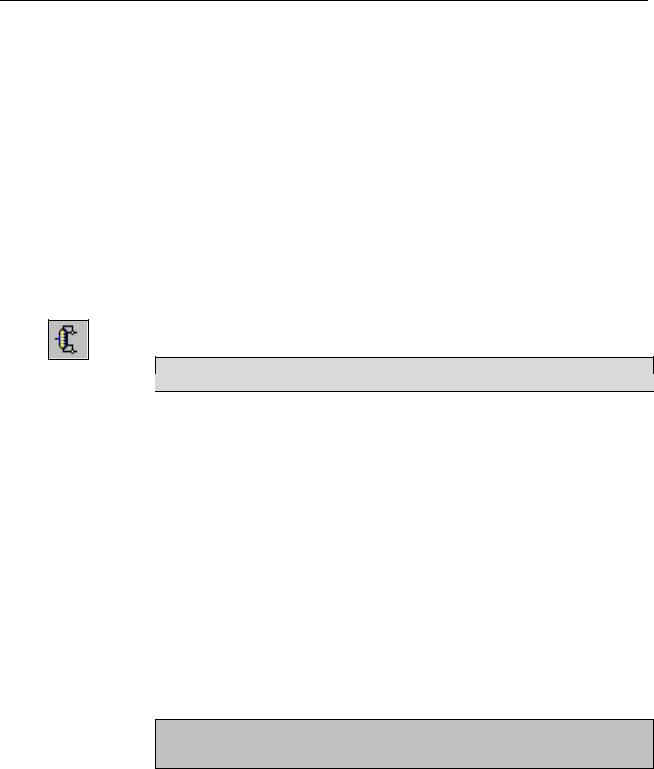
2 - 20 Колонна
Специализированные |
Если при инсталляции трехфазной колонны не используется Инспектор |
программы, такие как |
ввода, Вы попадаете непосредственно в специализированное окно |
DISTIL, используют |
ректификационной колонны с дефлегматором и кипятильником. |
анализ остаточных |
Ключевым отличием шаблона двухфазной колонны от трехфазной является |
кривых и диаграммы |
|
разделения для |
использование различных методов расчета. Для расчета трехфазных |
определения |
колонн по умолчанию используется метод Sparse Continuation, специально |
возможных путей |
предназначенный для трехфазных неидеальных химических систем. |
процесса разделения и |
Нажав кнопку Доп.оборудование на последней странице Инспектора |
правильной постановки |
|
задачи. Подробнее о |
ввода, Вы попадаете в окно Инспектора ввода дополнительного |
программе DISTIL |
оборудования, который проведет Вас через процедуру инсталляции |
можно узнать у |
боковых отпарных и укрепляющих секций, циркуляционных орошений и |
представителей фирмы |
паровых байпасов. |
ХАЙПРОТЕХ. |
|
2.4 Специализированное окно колонны
В специализированном окне колонны имеется ряд закладок со страницами, содержащими информацию о колонне, доступ к которой можно получить как из главной схемы, так и из подсхемы колонны.
В подсхеме колонны специализированное окно колонны называется также
Пульт колонны и вызывается соответствующей кнопкой из линейки кнопок.
Кнопка Пульт колонны
Специализированное окно колонны используется для задания спецификаций, начальных оценок, добавления циркуляционных орошений и стриппингов, наблюдением за сходимостью расчета, просмотра результатов расчета, задания динамических спецификаций и других параметров колонны, таких как точность расчета, или реакций, протекающих на тарелках.
Специализированное окно колонны в главной схеме и в подсхеме колонны имеет несколько отличий:
• Страница соединений колонны в главной схеме позволяет изменять соединения потоков питания и продуктов. Кроме того, на ней можно задать (изменить) число тарелок и тип конденсатора.
• Страница соединений колонны в подсхеме колонны (Пульт колонны) также позволяет изменять соединения потоков питания и продуктов, но имеет большую гибкость в определении новых потоков.
• В специализированном окне колонны в Главной схеме на закладке
Схма/Подсхема имеются страницы Настройка и Переменные, на которых можно задать способ обмена данными между схемой и подсхемой и просмотреть выбранные переменные.
Для того, чтобы внести дополнения или изменения в колонну в главной схеме, Пульт колонны должен быть активным. В противном случае ХАЙСИС не воспримет внесенные изменения.
Сходимость
Кнопки Пуск и Перезадать используются соответственно для запуска алгоритма расчета и для удаления имеющегося решения и оценок. Сначала ХАЙСИС проводит итерационные расчеты внутреннего и внешнего цикла (Равновесие и Тепловой баланс/Спецификации), а затем проверяет сходимость отдельных спецификаций (подробнее о точности расчета спецификаций рассказывается ниже).
На странице Монитор выводится информация о сходимости.
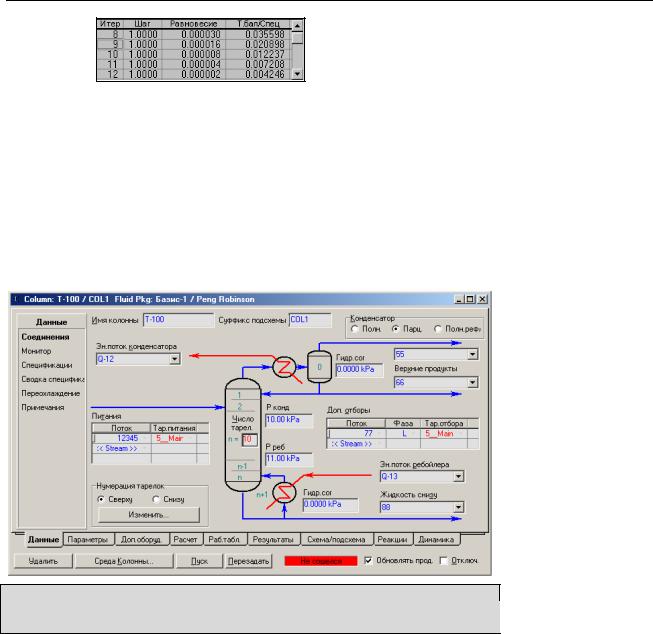
Колонна 2 - 21
Ниже описываются закладки специализированного окна колонны.
2.4.1Закладка Данные
Страница Соединения (Главная схема)
На этой странице задаются имена и расположение потоков питания, число тарелок в тарельчатой секции, схема нумерации тарелок, имена продуктовых и энергетических потоков.
Если Вы внесете изменения в шаблон колонны (например, добавите тарельчатую секцию), страница Соединения будет отличаться от приведенной на рисунке.
Обратите внимание, что все показанные в этом окне потоки принадлежат родительской (главной) схеме, т.е. потоки подсхемы, например, поток флегмы Reflux или поток отпарки из ребойлера Boilup, здесь не показываются. Другими словами, на этой странице показываются только потоки питания и продуктов (материальные и энергетические).
Когда колонна будет полностью задана, страница соединений будет выглядеть по-другому.
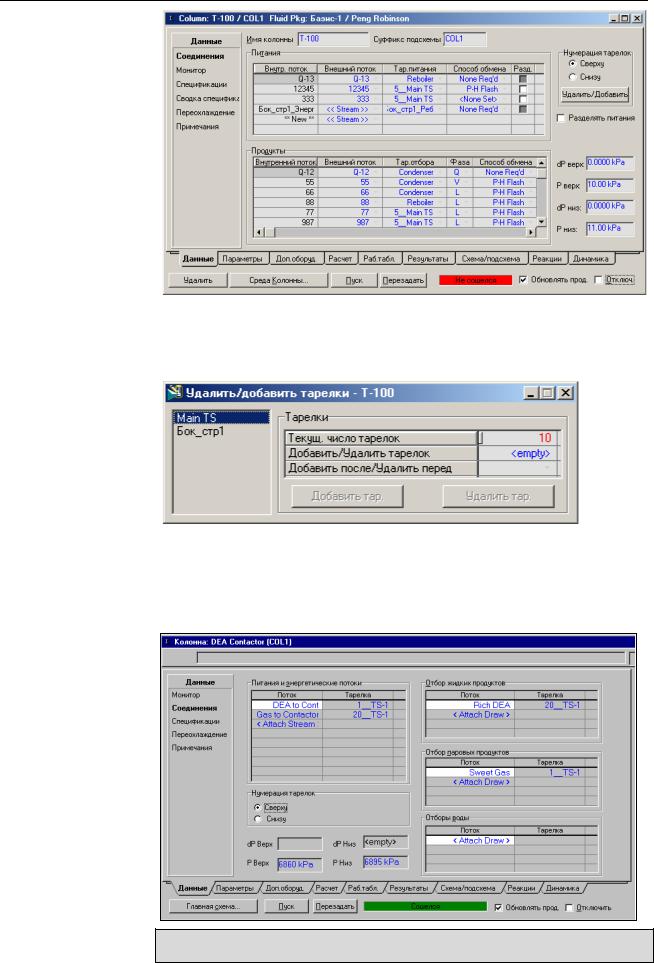
2 - 22 Колонна
Установив флажок в поле Разделять питания, Вы тем самым укажете программе, что жидкость и пар потока питания подаются на разные тарелки.
Для того, чтобы изменить число тарелок в колонне, нажмите кнопку
Удалить/Добавить.
Страница Соединения (пульт колонны)
Страница соединений пульта колонны (в подсхеме колонны) выглядит следующим образом:
Если в каком-либо поле задать имя нового потока, то он будет создан в подсхеме колонны, но он не будет автоматически передан в главную схему.
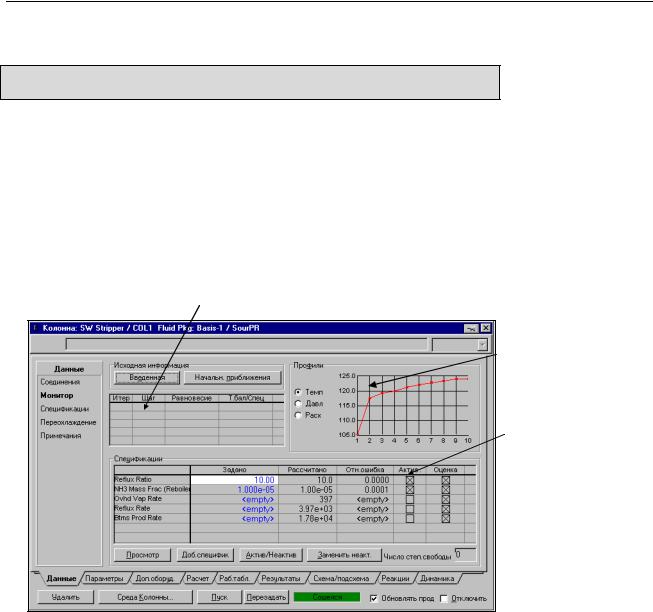
Колонна 2 - 23
Потоки питания, энергетические потоки и тарелки, на которые они подаются, представлены в левой части окна Соединения. Продуктовые потоки и тарелки, с которых они отбираются, представлены в правой части окна.
На этой странице можно изменять положение потоков, отсоединять их и присоединять новые.
Страница Монитор
Страница Монитор прежде всего используется для редактирования спецификаций и наблюдения за сходимостью колонны. Здесь же можно увидеть профили давления, температуры и расходов по колонне, вывести в окно трассировки сводку исходных данных (кнопка Введенная) или рассчитать начальные приближения (кнопка Начальные приближения).
Здесь ХАЙСИС выводит номер итерации, шаг, невязки по равновесию, тепловым балансам и спецификациям.
Профиль температуры, давления, расходов по колонем в графическом виде.
Для каждой спецификации выводится тип, значение, относительная ошибка и статус.
Кнопки для работы со  спецификациями.
спецификациями.
Групповая рамка Исходная информация
В этой групповой рамке имеется две кнопки:
Кнопка |
Описание |
Введенная |
Эта кнопка выводит в окно трассировки сводку исходных |
|
данных. Сводка постоянно обновляется и содержит число |
|
тарелок, пакет свойств, соединения потоков и |
|
спецификации. |
|
Вы можете нажать кнопку Введенная после внесения каких- |
|
либо изменений и увидеть это изменение в сводке. |
Начальные |
Эта кнопка вызывает страницу Сводка окна колонны и |
приближения |
показывает начальные оценки температуры и расходов по |
|
колонне. Затем эти значения Вы можете использовать на |
|
странице Оценки. |
|
ХАЙСИС получает эти значения, выполнив одну итерацию |
|
по расчету заданной колонны. Если в качестве |
|
спецификаций задавались расходы или температуры, |
|
именно они будут показаны как начальные оценки. |
Подробнее об окне трассировки рассказано в Разделе 1.3 – Окно
статуса объекта/ Окно трассировки.

2 - 24 Колонна
Групповая рамка Профили
В этой рамке выводятся профили давления, температуры и расходов в процессе расчета колонны. Выберите селективную кнопку, чтобы получить нужный график.
Групповая рамка Спецификации
В этой групповой рамке для каждой спецификации выводится заданное значение, текущее значение, относительная ошибка и статус.
Чтобы изменить значение спецификации, просто введите новое значение в столбце Задано. Значение спецификации также можно увидеть и изменить на страницах Спецификации и Сводка спецификаций. Изменения,
внесенные в одном месте, будут отображаться на всех страницах. См.
Раздел 2.5 – Типы спецификаций.
Новые спецификации добавляются на странице Спецификации.
Если дважды щелкнуть по имени или значению спецификации, откроется окно этой спецификации, в котором можно задать или изменить всю информацию. В окне имеется три закладки
•Параметры
•Сводка
•Тип
Это окно также можно вызвать со страниц Спецификации и Сводка спецификаций. Подробнее окно спецификации описывается ниже.
Статус спецификации
Кнопки для работы со спецификациями.
Спецификация может иметь один из следующих статусов:
Статус Описание
Активная Активными являются спецификации, значения которых должны быть достигнуты в результате расчета колонны. Обратите внимание, что активные спецификации всегда являются и начальными оценками (если установлен флажок Активная, ХАЙСИС автоматически установит флажок Оценка). Активная спецификация всегда занимает одну степень свободы.
Оценка Оценка рассматривается как неактивная спецификация, которая не будет достигнута в результате расчета колонны. Чтобы использовать спецификацию только как оценку, уберите флажок Активная для этой спецификации (щелкните по флажку). Значение спецификации будет использоваться только как начальная оценка. Спецификация, используемая в качестве оценки, не занимает степень свободы.
Текущая Текущей является спецификация, используемая алгоритмом расчета. Если установлен флажок Активная, ХАЙСИС автоматически установит флажок Текущая, причем пользователь не может отменить этот флажок.
При использовании альтернативных спецификаций флажок Текущая указывает, какая из альтернативных спецификаций используется в расчете.
Полностью Чтобы полностью исключить значение спецификации из процедуры неактивна сходимости, уберите флажки Активная и Оценка. Если сделать
именно так, а не удалить спецификацию, в дальнейшем Вы сможете ее использовать. Кроме этого, выводятся текущие значения всех спецификаций вне зависимости от их статуса. Таким образом, неактивные спецификации можно использовать для наблюдения за ключевыми переменными без использования их в качестве оценок или спецификаций.
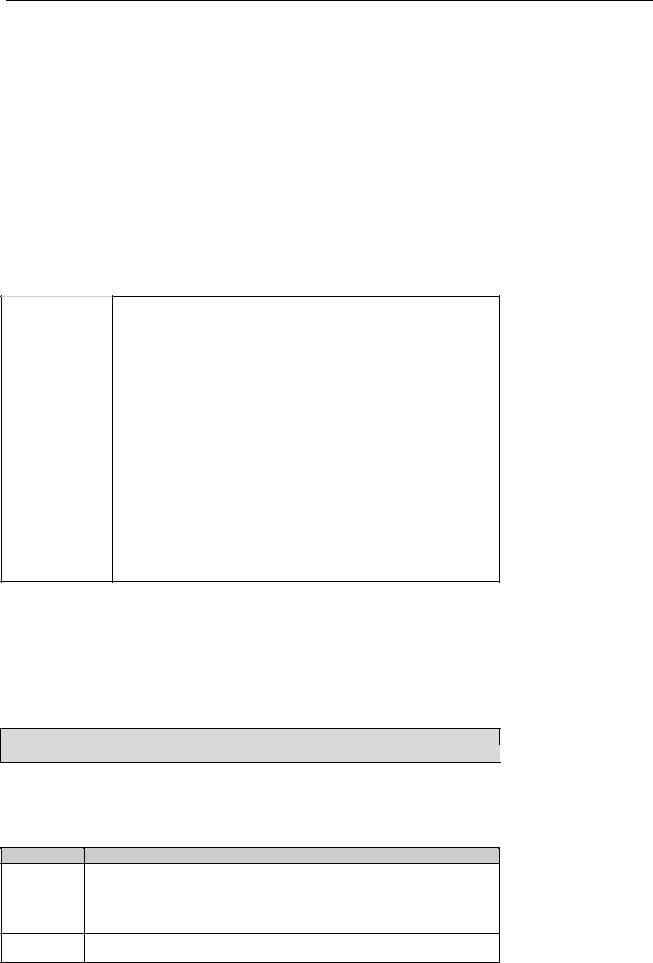
Колонна 2 - 25
На странице Монитор также выводится число степеней свободы. Когда Вы делаете спецификацию активной, число степеней свободы уменьшается на одну. Соответственно, когда Вы делаете спецификацию неактивной, число степеней свободы увеличивается на одну. Расчет колонны можно начинать, когда число степеней свободы равно нулю.
Обратите внимание, что заданная нагрузка энергетического потока ребойлера или не полностью заданный поток питания влияют на число степеней свободы. Если Вы считаете, что число активных спецификаций соответствует текущей конфигурации, а число степеней свободы не равно нулю, проверьте условия в потоках, связанных с колонной (материальных и энергетических). Вы должны задать столько спецификаций, сколько имеется степеней свободы. Например, для простого абсорбера число степеней свободы равно нулю, поэтому спецификации для него не задаются. Для ректификационной колонны с парциальным дефлегматором число степеней свободы равно трем.
В нижней части групповой рамки Спецификации имеются четыре кнопки, позволяющие работать со спецификациями:
Кнопка |
Описание |
Просмотр |
Эта кнопка вызывает специализированное окно отмеченной |
|
спецификации. В этом окно можно внести необходимые |
|
изменения в спецификацию. |
|
Если требуется изменить только значение спецификации, не |
|
нужно вызывать окно спецификации, просто введите новое |
|
значение в столбце Задано. |
|
Дважды щелкните по спецификации, чтобы вызвать ее |
|
специализированное окно. |
Добавить |
Вызывается список возможных спецификаций, в котором следует |
спецификацию |
выбрать одну или несколько спецификаций и нажать кнопку |
|
Добавить. Окна новых спецификаций появятся на экране, а их |
|
имена будут добавлены к списку выбранных спецификаций. |
|
|
Активные/ |
Группирует активные спецификации вместе в верхней части |
Неактивные |
списка. |
|
|
Заменить |
Заменяет неактивные спецификации рассчитанными значениями. |
неактивные |
|
Страница Спецификации
Добавление и редактирование спецификаций является важной частью работы с колонной. Если Вы создаете колонну на основе одного из шаблонов, Вы получаете принятые по умолчанию спецификации. Тип этих спецификаций зависит от того, какой шаблон Вы используете.
Значения активных спецификаций используются в качестве начальных оценок.
Групповая рамка Спецификации колонны
Имеются следующие кнопки:
Кнопка Описание
Просмотр Эта кнопка вызывает специализированное окно отмеченной спецификации. С другой стороны, можно провести инспекцию имени спецификации (правая кнопка мыши) и выбрать из меню пункт Просмотр. Также можно дважды щелкнуть по имени спецификации, чтобы попасть в ее окно.
Добавить Вызывается диалог Добавить спецификацию, в котором следует выбрать одну или несколько спецификаций и нажать кнопку
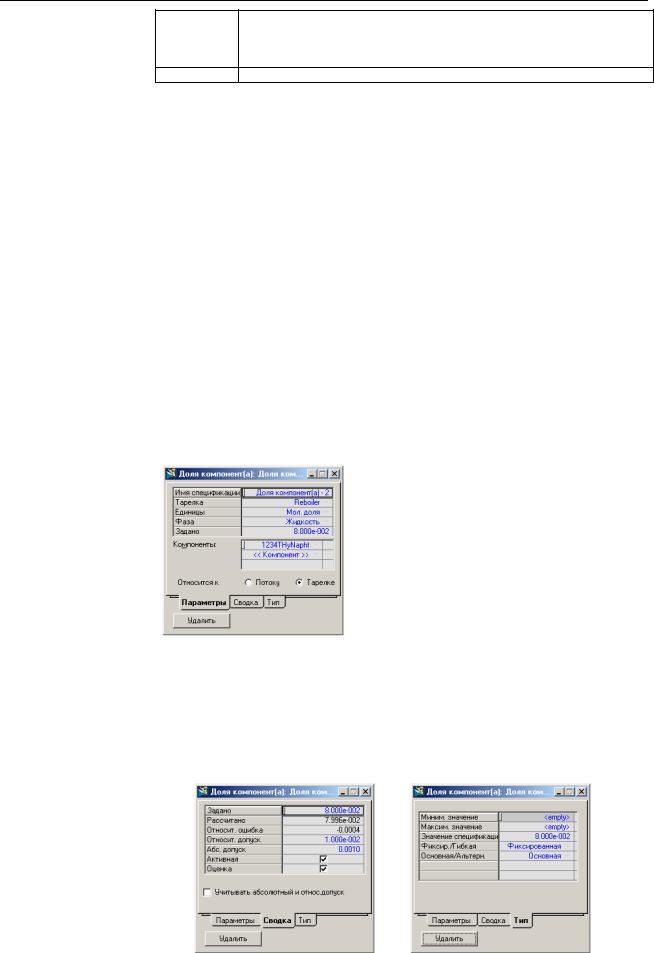
2 - 26 Колонна
Добавить. Новые спецификации будут добавлены к списку имеющихся спецификаций и их специализированные окна будут выведены. Справа показан список имеющихся типов спецификаций. Все они будут подробно описаны ниже.
Удалить Удаляет отмеченную спецификацию из списка.
Из падающего списка поля Единицы (умолч) выберите единицы для новых спецификаций - мольные, массовые или объемные.
Кнопка Спецификации - из динамики заменит заданные значения спецификаций текущими значениями, полученными из расчета в динамическом режиме.
Окно спецификации
Рассмотрим типовое окно спецификации. В этом окне задается вся информация, касающаяся определенной спецификации. В окне имеется три закладки:
•Параметры
•Сводка
•Тип
Например, для спецификации Доля компонента на закладке Параметры задается номер тарелки, единицы, фаза и значение спецификации. Заметьте, что информация, общая для этого окна и списка спецификаций на странице Монитор, появляется в обоих местах одновременно. То есть, если Вы ввели значение в одном месте, оно автоматически появится и в другом.
На закладке Сводка задается точность и статус спецификации.
На закладке Тип указывается является ли спецификация фиксированной или гибкой а также основной или альтернативной. Для гибкой спецификации следует задать интервал изменения значения. По умолчанию новая спецификация принимается фиксированная, основная.
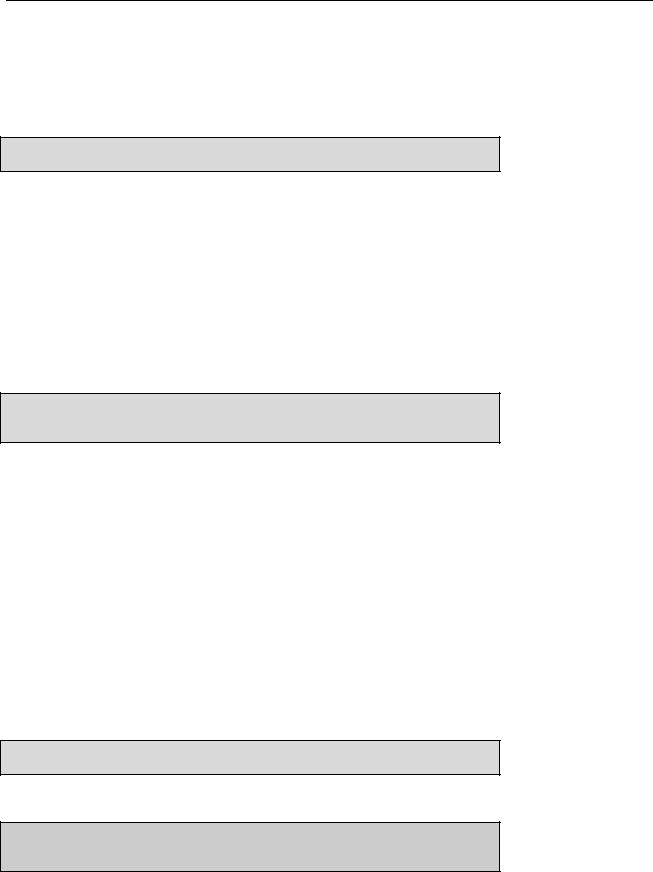
Колонна 2 - 27
Альтернативные и гибкие спецификации
Надежность расчетного алгоритма зависит от его способности решать «трудные» задачи. Такие спецификации, как чистота, извлечение компонента или температура точки отгона, являются «трудными» для расчетного алгоритма по сравнению со спецификациями отбора или флегмового числа. Использование альтернативных и/или гибких спецификаций может помочь свести колонну.
Если расчет сведен на альтернативные и гибкие спецификации, сообщение в строке статуса выводится на малиновом фоне.
Настройка этих спецификаций осуществляется с помощью кнопки Дополнительные возможности, которая находится на странице
Дополнительные закладки Параметры. Подробнее кнопка
Дополнительные возможности описана ниже. Альтернативные и гибкие спецификации можно применять только с методами расчета HYSIM I/O и Modified I/O.
Фиксированные и гибкие спецификации
Фиксированной является спецификация, значение которой должно быть достигнуто в результате расчета. В случае гибкой спецификации алгоритм пытается свести расчет на заданное значение. Если расчет не сходится после определенного числа итераций, значение спецификации ищется в заданном интервале.
Когда сводятся гибкие спецификации, относительная ошибка становится равной 0, если рассчитанное значение находится внутри заданного интервала (на странице Монитор).
Все спецификации могут быть гибкими. Для гибких спецификаций необходимо задать интервал изменения. Использование гибких спецификаций может помочь свести колонну в случае, когда спецификации могут принимать любое значение из заданного интервала.
Основные и альтернативные спецификации
Основной является спецификация, которая должна быть достигнута в результате расчета. Альтернативные спецификации используются для замены несходящихся спецификаций на спецификации, которые будут сведены. Алгоритм сначала пытается свести расчет на активную альтернативную спецификацию. Если сходимость не достигнута за минимальное число итераций, активной становится ранее неактивная альтернативная спецификация.
Если в процессе расчета первоначальная спецификация заменяется на альтернативную, флажок Текущая снимается с первоначальной спецификации и ставится на альтернативную.
Число активных альтернативных спецификаций должно быть равно числу неактивных альтернативных спецификаций.
Использование альтернативных спецификаций может помочь свести колонну, если имеются спецификации, от которых можно отказаться.
Запустить использование альтернативных и гибких спецификаций можно через кнопку Дополнительные возможности, которая находится на странице Дополнительные закладки Параметры.
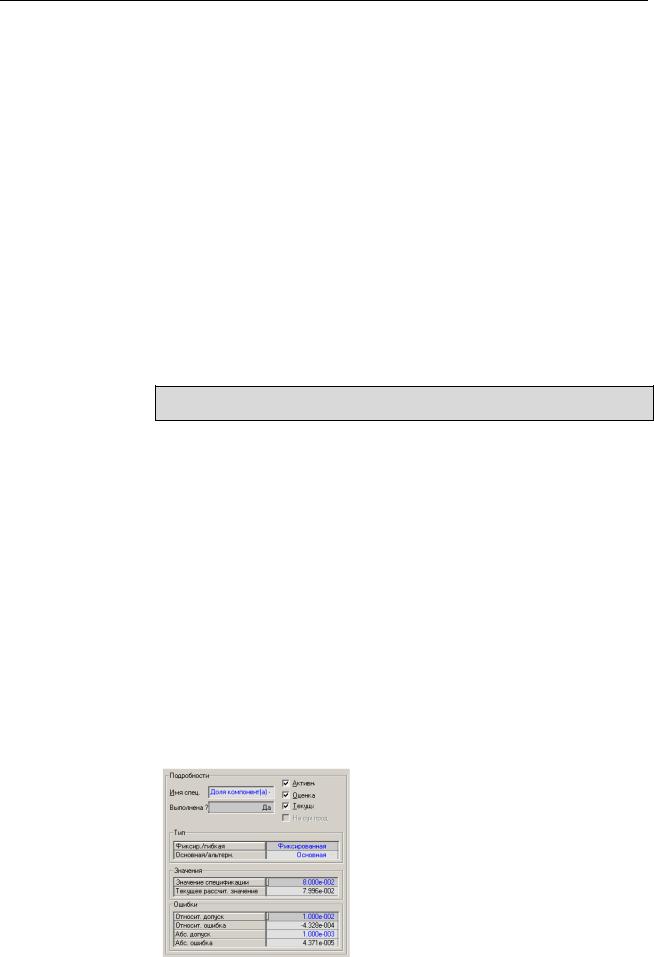
2 - 28 Колонна
Допуски на спецификации
Имеется возможность задавать различные допуски на сходимость для различных спецификаций колонны. Кроме того, пользователь имеет возможность задавать допуск на сходимость равновесия и тепловых балансов/спецификаций. Вначале ХАЙСИС производит итерирование по тепловым балансам/спецификациям (внутренний цикл) и равновесию (внешний цикл), а затем проверяет достижение точности по ошибкам спецификаций.
Вначале итерационного процесса программа не проверяет отдельно допуски на сходимость значений спецификаций, проверяются лишь общие допуски на тепловые балансы/спецификации. Только после достижения сходимости по общим допускам равновесия и тепловых балансов/спецификаций, ХАЙСИС проверяет невязки для отдельных спецификаций. Если хотя бы по некоторым из этих переменных сходимость не достигнута, программа возвращается к итерированию по равновесию и тепловым балансам/спецификациям, и так пока не будут достигнуты/выполнены допуски для всех заданных переменных.
Итак, индивидуальные допуски можно задать для любой спецификации. ХАЙСИС рассчитывает два вида ошибок для спецификаций:
•Абсолютные
•Относительные
Если относительная и абсолютная ошибки меньше соответствующих допусков, спецификация считается выполненной.
Абсолютная ошибка представляет собой разность рассчитанного и заданного значений:
Ошибкаабсол= Рассчитанное - Заданное (2.3)
Относительная ошибка зависит от вида спецификации. Если спецификация активна, алгоритм сходимости пытается обеспечить как абсолютный, так и относительный допуск.
Сходимость считается достигнутой, когда относительная и абсолютная ошибки оказываются меньше соответствующих допусков. В ХАЙСИС заложены принятые по умолчанию допуски для всех спецификаций. Но некоторые из этих допусков бывает целесообразно поменять. Например, если в системе имеется важный компонент, концентрация которого измеряется промилями, допуск на сходимость концентраций целесообразно установить более жесткими, чем на остальные величины.
Таким образом, возможность задавать допуски на отдельные спецификации позволяет пользователю управлять сходимостью расчета индивидуальной колонны.
Групповая рамка Подробности
Редактировать можно любые значения спецификаций, показанные синим цветом.
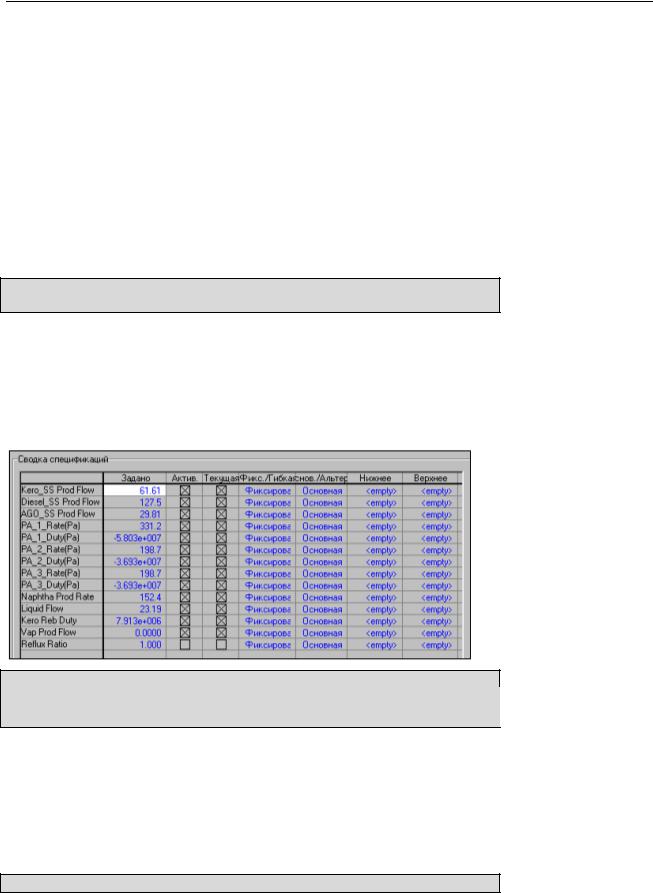
Колонна 2 - 29
Если выделить одну из спецификаций в групповой рамке Спецификации, в рамке Подробности об этой спецификации будет сообщаться следующая информация:
•Имя спецификации
•Выполнена? - если относительная и абсолютная ошибки меньше соответствующих допусков, спецификация считается выполненной и в этом поле показывается Yes.
•Статус - Вы можете установить или убрать флажки в полях Активна и Оценка. Подробнее об этих флажках рассказывалось в разделе, посвященном странице Монитор.
•Тип – Вы можете выбирать между фиксированной/гибкой и
основной/альтернативной спецификациями.
•Заданное и текущее рассчитанное значение спецификации
•Относительный/абсолютный допуски и рассчитанные ошибки
Редактировать можно любые значения спецификаций, показанные синим цветом.
Страница Сводка спецификаций
На этой странице представлен список всех спецификаций. Здесь выводится та же информация, что и на страницах Монитор и Спецификации. Изменения, внесенные в одном месте, будут отображаться на всех страницах.
Редактировать можно любые значения спецификаций, показанные синим цветом.
Кроме того, можно вызвать окно спецификации, щелкнув по ней дважды.
Страница Переохлаждение
На этой странице можно задать переохлаждение продуктов, выходящих из конденсатора колонны. Можно задать, до какой температуры переохлаждается продукт, или на сколько градусов он переохлаждается. Для колонн без конденсатора, таких как абсорбер, на этой странице ничего не задается.
Страница Переохлаждение не доступна в операции экстрактор.
